
Лабораторная работа №2. Веб-навигатор Internet Explorer
Цель работы: научиться работать в WWW-навигаторе Internet Explorer
Содержание работы:
1. Изучение окна Internet Explorer 7
2. Поиск информации с помощью программ-браузеров.
3. Работа с папкой "Избранное".
4. Работа с каналом новостей RSS.
Основные сведения
Информация в Internet представлена в текстовых, графических, звуковых и др. файлах, для передачи которых используется протокол TCP/IP (transmission Control Protocol / Internet Protocol). Основным сервисом сети Internet является WWW, в котором информация содержится в веб-страницах. Для передачи веб-страниц применяется протокол HTTP, а сами страницы создаются на языке HTML.
Веб-страница является обычным текстовым файлом, в котором присутствуют текст и специальные коды HTML - теги (tags), с помощью которых в страницу вставляются рисунки, анимация, фон и др. программа-браузер, которая позволяет просматривать содержимое сети (Rambler, Aport, …), используя теги веб-страницы, преобразует её в тот документ, который пользователь видит на экране.
Количество браузеров очень велико, есть надёжные, законченные программы, некоторые являются копией других с изменённым внешним видом и новыми функциями сомнительной полезности. Основными самыми популярными браузерами являются:
Internet Explorer корпорации Microsoft;
Netcape Navigator и
Mozilla, обе - компании Nertscape Communicatios;
Opera компании Opera Software.
Они бесплатны из-за конкуренции компаний, борьбы за пользователя.
Самой популярной является Internet Explorer, т.к. он входит в комплект поставки операционной системы Windows.
Окно Internet Explorer
Стартовым экраном Internet Explorer является экран сервиса MSN.com Windows Internet Explorer. (которое можно изменить на другой, сделав его стартовой страницей). Окно является типовым для Windows, т.е. состоит из Заголовка, Меню, Панели инструментов, Рабочей зоны и Строки состояния.
Особенности Internet Explorer 7:
Строка Меню вызывается щелчком правой мыши по Панели инструментов.
В версии 7 веб-страницы, вызванные пользователем, не загромождают экран, а открываются в виде вкладок.
масштабирование выполняется колесом мыши при нажатой клавише Ctrl.
появилось поле для поиска в Internet - своя программа-браузер Live Search.
кнопки Панели инструментов:
← - предыдущая веб-страница,
→ - следующая веб-страница,
Х – остановить загрузку веб-страницы,
↑↓ - обновить содержимое окна,
۩ - Домой, на основную страницу,
Лупа – Поиск – открыть страницу для поиска,
Звезда – Отобразить список избранных ресурсов (отобранные веб-страницы),
Звезда с "+" – Добавить текущую страницу в избранное,
 - Ленты новостей
сайтов,
- Ленты новостей
сайтов,
Шар со стрелкой – Журнал – список просмотренных узлов,
Принтер – Печать текущей страницы
Поисковые службы. По умолчанию в Internet Explorer используется поисковая служба Live Search, её поле для ввода ключевых слов поиска расположено в верхней правой части экрана. Нажав стрелку, можно вызвать другой браузер, например, Google.
В кладки.
Если раньше
Рабочая зона была загромождена окнами
найденных веб-страниц, чтобы пользователь
мог работать с несколькими ресурсами
одновременно, то сейчас каждая открытая
веб-страница представлена своей вкладкой
на специальной строке вкладок в левой
части Панели инструментов (на рис.
открыта вкладка Rambler).
Страницы, для которых не хватило вкладок
на строке, можно вывести в виде
раскрывающего списка [▼]в левой части
строки вкладок. Переключение между
открытыми вкладками возможно клавишами
Ctrl+Tab
или с помощью режима быстрых
вкладок,
который вызывается кнопкой или
клавишами Ctrl+Q.
кладки.
Если раньше
Рабочая зона была загромождена окнами
найденных веб-страниц, чтобы пользователь
мог работать с несколькими ресурсами
одновременно, то сейчас каждая открытая
веб-страница представлена своей вкладкой
на специальной строке вкладок в левой
части Панели инструментов (на рис.
открыта вкладка Rambler).
Страницы, для которых не хватило вкладок
на строке, можно вывести в виде
раскрывающего списка [▼]в левой части
строки вкладок. Переключение между
открытыми вкладками возможно клавишами
Ctrl+Tab
или с помощью режима быстрых
вкладок,
который вызывается кнопкой или
клавишами Ctrl+Q.
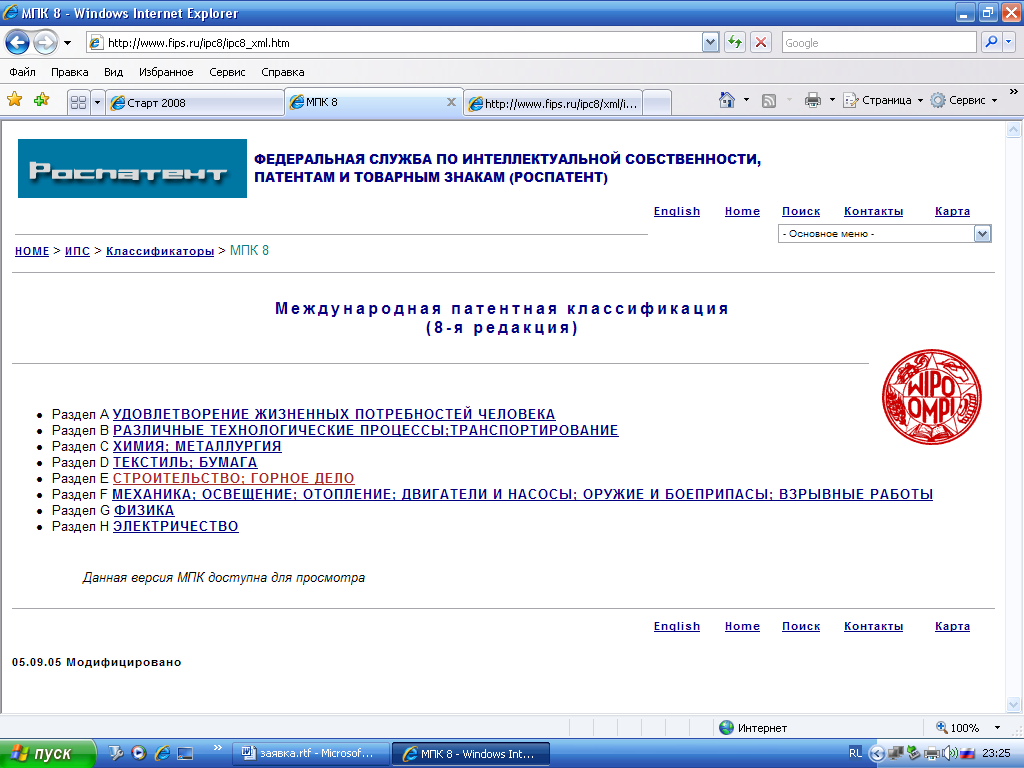
Рисунок 1. Окно Internet Explorer
Работа с адресами
Адресная строка нужна для ввода адреса Internet-ресурса, по которому ищется нужная информация. Если адрес известен, то можно
Ввести его непосредственно с клавиатуры, напр.,http://www.intuit.базы данных.ru – адрес института информационных технологий со всеми предметами высшей школы (базы данных – название курса).
Скопировать адрес из другого документа через буфер обмена.
Выбрать адрес из списка недавно загружавшихся страниц (рис.2)
Служба Internet Explorer распознаёт некоторые префиксы адресов, т.е. при адресе http://www.yahoo.com достаточно ввести www.yahoo.com, а спецификатор http:// будет введен автоматически. Если ввести только yahoo и нажать Ctrl+Enter, тослева добавятся http://www., а справа com.
Работа с гиперссылками
Г иперссылкой
в веб-документе может быть строка текста,
кнопка, клавиша, рисунок, какой-либо
значок, вкладка и др.. Если установить
на ссылку указатель мыши, он примет вид
руки с вытянутым пальцем , а в строке
состояния появится IP-адрес
ссылаемой страницы.
иперссылкой
в веб-документе может быть строка текста,
кнопка, клавиша, рисунок, какой-либо
значок, вкладка и др.. Если установить
на ссылку указатель мыши, он примет вид
руки с вытянутым пальцем , а в строке
состояния появится IP-адрес
ссылаемой страницы.
Текстовые гиперссылки обычно подчёркнуты и выделены цветом, при щелчке мышью по ссылке происходит переход к этой веб-странице. При щелчке по гиперссылке правой мышью откроется контекстное меню с командами:
Открыть, т.е. открыть документ на экране,
Открыть в новой вкладке – страница открывается в новой вкладке текущего окна браузера
Открыть в новом окне – открывает ресурс не в текущем окне, замещая его содержимое, а в новом окне
Сохранить объект как – сохраняет ресурс гиперссылки в виде файла ,
Печать объекта – вывод на печать копии веб-страницы,
Копировать ярлык – копирует в буфер обмена интернет-адрес ссылаемого ресурса,
Добавить в папку "Избранное" – добавляет ресурс в Избранное.
Операции с веб-страницами
